Du kan möta många olika typer av iOS-systemproblem när du använder din iPhone. iPhone röd skärm är en av de fruktade situationer du kanske har.
Många iPhone-användare är rädda för det och har ingen lämplig lösning för att lösa den röda skärmdöden på iPhone. Med tanke på att vi här introducerar 4 bästa metoder för att hjälpa dig att fixa iPhone Red Screen of Death.

Red Screen of Death (RSOD) bör vara en viktig mardröm för iPhone-användare på iPhone-forum. För att åtgärda problemet borde du förstå orsakerna först. Kolla sedan på de detaljerade lösningarna för att lösa iPhone Red Screen-problemet från artikeln.
- Del 1: Varför iPhone Red Screen
- Del 2: Starta om för att fixa iPhone Röd skärm
- Del 3: Hård återställning för att fixa iPhone Röd skärm
- Del 4: Fix Röd Skärm av Döds iPhone med DFU-läge
- Del 5: Bästa sättet att fixa iPhone eller iPad Röd skärm
del 1: Varför iPhone Red Screen
Vissa iOS-användare klagar över iPhone-skärmen och söker efter metoder för att åtgärda detta problem. Innan du visar lösningarna är det nödvändigt för dig att känna till orsakerna till att den röda skärmen av döds iPhone kommer. Nästa kommer vi att lista några huvudorsaker för dig att hänvisa till.
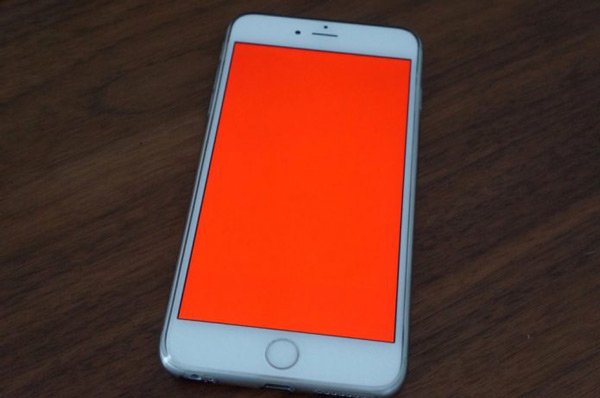
- Dålig uppdatering.
- Ett felaktigt batteri.
- Vissa hårdvaruproblem.
- SIM-facket sitter på fel sätt.
- Attacked av annan skadlig kod.
del 2: Starta om för att fixa iPhone Röd skärm
Den första lösningen vi vill rekommendera till dig är också det enklaste sättet att använda för att fixa din iPhone-röd skärm. Om du startar om enheten för att åtgärda vissa iOS-systemproblem är det till hjälp. För att starta om din iPhone, kan du helt enkelt trycka och hålla ned Effekt tills du ser alternativet "Slide to Power Off" visas på skärmen. Svep sedan reglaget för att stänga av din iPhone. Efter ett tag kan du hålla ned Effekt knappen igen för att slå på din iPhone. När du ser Apples logotyp visar, släpp ut Effekt knapp. Nu kan du kontrollera om din iPhone-skärm fortfarande är röd.
Omstart verkar vara en universell lösning för att fixa enkla iPhone-problem, som iPhone dim mörk, iPhone frusen etc.

del 3: Hård återställning för att fixa iPhone Röd skärm
De andra metoderna vi vill presentera för dig är att återställa din iPhone för att fixa den röda skärmen för döds iPhone. Det här sättet är mycket lika när du startar om enheten, men på det här sättet behöver du inte dra eller trycka på något alternativ. För att återställa din iPhone hårt måste du trycka på både "Hem" -knappen och "Ström" -knappen. Håll båda de två knapparna tills Apple-logotypen visas på skärmen. Släpp sedan båda två-knappen så startar din iPhone om automatiskt.
Om du använder iPhone 7 eller 7 Plus måste du hålla både strömknappen och volymknappen nedtryckt samtidigt. För iPhone X och iPhone 8 / 8 Plus måste du snabbt trycka på volymen upp och ner och släppa den och tryck sedan på och håll strömbrytaren intryckt för att återställa iPhone för att fixa problemet med det röda skärmen.
Fabriksåterställd iPhone kommer att torka några mer komplicerade problem på iPhone som iPhone fastnar i DFU-läge, iPhone blir instängd i vit eller svart skärm, etc.

del 4: Fix Röd Skärm av Döds iPhone med DFU-läge
Om din iPhone fortfarande visar en röd skärm efter en hård återställning, kan alternativet som du kan använda för att fixa din iPhone-röd skärm sätta iPhone in DFU läge.
För att göra det måste du hämta den senaste versionen av iTunes och köra den på din dator först. Anslut sedan enheten till datorn via en USB-kabel.
Stäng av iPhone, håll sedan både strömknappen och hemknappen samtidigt i 10 sekunder. Släpp därefter strömbrytaren, men håll den innehavsknappen.
Om skärmen blir svart kommer din iPhone att vara i DFU-läge. Men du borde veta att använda DFU-läge och att återställa din iPhone kommer att radera all datum i din iPhone. Så se till att du har säkerhetskopierad din iPhone-data tidigare.
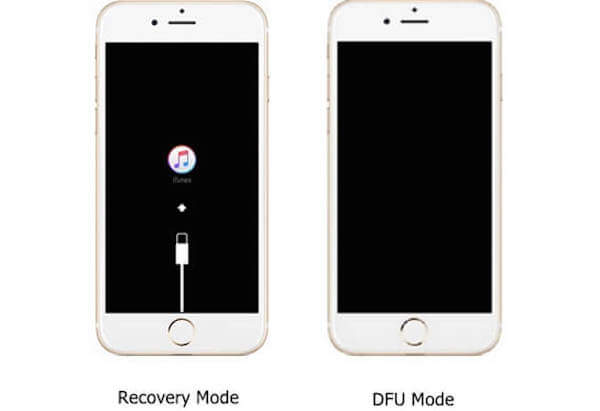
Du kanske behöver veta allt om iPhone glitch och hur man fixar det.
del 5: Bästa sättet att fixa iPhone eller iPad Röd skärm
Om alla sätt vi rekommenderar dig inte kan hjälpa dig att fixa din iPhone-röda skärm, kan du försöka på detta sätt för att lösa den röda skärmen för döds-iPhone. iOS-systemåterställning är den mest professionella programvaran du kan använda för att åtgärda alla typer av iOS-problem. Om din iPhone har fastnat i återställningsläge eller om skärmen återställs kan du använda den här programvaran för att återställa enheten till det normala. Dessutom fungerar den för alla iOS-enheter, som iPhone 17/16/15/14/13/12/11, iPad Pro, iPod touch och fler.
Det betyder att om din iPad fastnar i den röda skärmen kan du också använda den här programvaran för att fixa iPad-skärmen. Under tiden kan både Windows och Mac-användningar njuta av den här programvaran på sin dator. Om du vill lära dig mer om hur du använder IOS System Recovery för att fixa iPhone röd skärm eller iPad röd skärm, följ bara de följande detaljerade stegen.
- Fixa olika programvaruproblem som orsakar iPhone-röd skärm av död med ett klick.
- Utför felsökning av felsökning av iPhone i återställningsläge och DFU-läge.
- Bli av med problem med iPhone-red skärm utan att störa aktuella data på iPhone eller iPad.
- Stödjer iPhone 17/16/15/14/13/12/11, iPad Pro/Air/mini och iPod Touch.
- Tillgänglig för Windows 11/10/8/7/XP och macOS.
steg 1. Hämta iOS System Recovery
Det första steget för att fixa den röda skärmen för döds iPhone är att ladda ner iOS System Recovery. Installera sedan på datorn enligt installationsguiden.
steg 2. Starta iOS System Recovery
När du hämtar iOS System Recovery kan du starta den på din dator. Klicka sedan på Fler verktyg och välj sedan IOS System Recovery för att komma in i huvudgränssnittet.

steg 3. Starta iOS-systemåterställning
Nu måste du ansluta din iPhone eller iPad till datorn via en USB-kabel. Klicka sedan på Start-knappen för att starta iOS-systemåterställning. Denna professionella programvara kommer att upptäcka din iPhone eller iPad iOS problem automatiskt.

steg 4. Välj rätt modell
Klicka på "Fråga" -knappen och sätt din iPhone eller iPad i återställningsläge. Följ guiden som denna programvara ger dig. När den är klar måste du välja rätt modell och klicka på "Ladda ner" -knappen för att ladda ner firmware.

steg 5. Fix iPhone eller iPad röd skärm
Processen för nedladdning av firmware kan ta dig några sekunder. När den laddas ner framgångsrikt fixar den här programvaran automatiskt den röda skärmen för döds iPhone eller iPad röd skärm. Vad du behöver göra är att vänta tålmodigt.

Du kanske också vill veta: Så här kontrollerar och fixar du vattenskadad iPhone
Slutsats
I den här artikeln listar vi 4 användbara metoder för att fixa den röda skärmen för döds-iPhone. Om du står inför problem med iPad-skärmen i iPad kan du först försöka använda den sista metoden för att åtgärda problemet. Nästa gång du har samma problem, kan du lösa det enkelt. Hoppas du kan få något till hjälp i den här artikeln.




